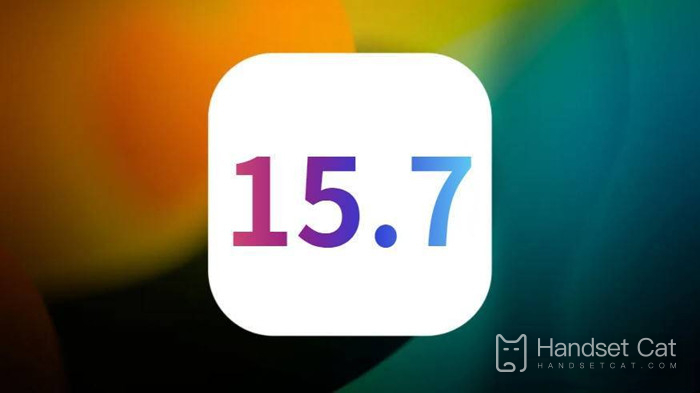iOS 15.7 정식 버전 업데이트 중 일시 정지하는 방법
Apple이 올해 9월에 iOS16 시스템을 업데이트했을 때 많은 Apple 사용자가 새로운 시스템 버전으로 업데이트했습니다. 그러나 Apple 휴대폰에는 여전히 많은 수의 기존 사용자가 있습니다. Apple도 많은 Apple 팬이 있을 것입니다. .또한 비교적 명확합니다. 오늘은 iOS 15.7 정식 버전의 업데이트를 일시 중지하는 방법을 소개하겠습니다.아래에서 구체적인 방법을 살펴보겠습니다!
iOS 15.7 공식 버전의 업데이트를 일시 중지하는 방법은 무엇입니까?iOS 15.7 공식 버전의 업데이트 프로세스를 취소하는 방법은 무엇입니까?
1. 비행기 모드로 전환
기기에서 비행기 모드를 켜면 거의 모든 백그라운드 앱이 중지됩니다.따라서 진행 중인 iOS 16 업데이트를 중지하려면 자세한 단계를 확인하세요!
1 단계.홈 화면을 아래로 스크롤하여 iPhone의 제어 센터에 액세스하세요.
2 단계.화면 왼쪽 상단에서 비행기 모드 옵션을 찾아 탭하여 비행기 모드를 켭니다.
3단계."제어 센터"를 종료하고 "설정"을 다시 입력하여 자동 업데이트가 중지되었는지 확인하세요.
4단계."다운로드 및 설치" 옵션이 파란색으로 표시되면 성공적으로 중지된 것입니다!
또는 설정 > 비행기 모드로 이동하여 오른쪽으로 민 다음 위와 동일한 단계를 따르세요.
2. Wi-Fi 전환
WiFi 전환은 비행기 모드 전환과 동일하지만 차이점은 남아 있습니다.예를 들어 WiFi 전환은 단순히 네트워크 연결은 끄고 셀룰러 네트워크는 종료하는 것을 의미하며, 비행기 모드는 모든 데이터 연결을 끕니다.그러나 WiFi를 전환하는 것은 여전히 시도해 볼 가치가 있습니다.
설정 > Wi-Fi를 열고 버튼을 왼쪽으로 밀어보세요.그 후 iOS 업데이트 프로세스가 계속되고 있는지 확인할 수 있습니다.
3. 자동 iOS 업데이트 끄기
자동 iOS 업데이트를 끄는 것은 간단해 보이며 몇 번의 클릭만으로 프로세스를 완료할 수 있습니다.아래에서 자세한 단계를 확인해 보세요!
1 단계.설정 > 일반으로 이동하여 "소프트웨어 업데이트" 옵션을 탭하세요.
2 단계."자동 업데이트"를 클릭하세요.
3단계."iOS 업데이트 다운로드"를 왼쪽으로 밀어서 닫으세요.
4. iPhone에서 업데이트 삭제
iOS 16 업데이트 프로세스를 직접 빠르게 중지하는 또 다른 방법은 iPhone에서 업데이트 파일을 삭제하는 것입니다.이 방법은 업데이트 프로세스가 시작되었지만 아직 완료되지 않은 경우에도 작동합니다.그럼, 어떻게 작동하는지 봅시다!
1 단계.설정을 열고 일반을 탭한 다음 iPhone 저장 공간으로 이동하세요.
2 단계.iOS 업데이트 프로필을 찾아 클릭한 다음 "업데이트 제거"를 누르세요.
3단계.팝업 확인에서 "업데이트 삭제"를 다시 클릭하세요.
iOS 15.7 공식 버전의 업데이트를 일시 중지하는 방법을 이미 이해하셨을 것입니다. Apple 휴대폰에서 iOS 시스템을 업데이트하는 것이 비교적 편리합니다. 자동 업데이트를 확인하면 시스템이 자동으로 업데이트 파일을 다운로드하고 업그레이드합니다. 밀어 넣은 후.
관련 휴대폰 정보
-

Apple 휴대폰에서 앱 잠금을 설정하는 방법
2024-09-20
-

Apple 전화에서 자동 밝기를 끄는 방법
2024-09-20
-

Apple 휴대폰이 게임을 할 때 너무 뜨거워서 프레임이 떨어지는 이유는 무엇입니까?
2024-09-20
-

Apple 휴대폰의 녹색 화면에 문제가 있습니까?
2024-09-19
-

Apple 휴대폰 화면을 교체하는 데 비용이 얼마나 드나요?
2024-09-19
-

Apple 휴대폰에서 60hz와 120hz 사이에 큰 차이가 있습니까?
2024-09-19
-

Apple 휴대폰에서 지진 경보를 활성화하는 방법
2024-09-19
-

오래된 Apple 휴대폰을 새 휴대폰으로 교환하는 방법
2024-09-06
인기있는 휴대폰 정보
-

iOS 17과 iOS 16.3 중 어느 것이 더 빨리 정전되나요?
2024-06-24
-

Xiaomi 816 추수감사절 시즌이 다가옵니다. 30개의 신제품이 곧 출시됩니다!
2024-06-24
-

iPhone12Pro용 iOS 17.1.2 업데이트를 권장하나요?
2024-06-24
-

2023년 11월 AnTuTu의 2000~2999위안 사이의 휴대폰 가격/성능 순위에서 Nubia의 새 휴대폰이 1위를 차지했습니다!
2024-06-24
-

iPhone 14 Pro 시스템 소개
2024-06-24
-

iPhone 14pro를 iOS 16.7.4로 업그레이드해야 합니까?
2024-06-25
-

많은 구형 모델을 포함한 Honor MagicOS 8.0 공개 베타 모델 요약
2024-06-26
-

Samsung Exynos 2400과 Samsung Exynos 2200 중 어느 것이 더 낫습니까?
2024-06-27
-

Apple이 Ask Apple 이벤트를 시작할 예정이라고 합니다!전문가와의 1:1 커뮤니케이션 가능
2022-10-12
-

iQOO Z9 Turbo는 인터넷에 공식 출시되었으며 Snapdragon 8s Gen3 칩을 사용하며 4월에 출시될 예정입니다.
2024-06-27